Những cách xem máy tính 32bit hay 64bit Win XP chính xác nhất
Có khác nhiều cách kiểm tra máy tính đang sử dụng Win 32 hay 64 bit, Hôm nay Linklienlaptop.net sẽ chỉ cho các bạn cách kiểm tra đơn giản nhất có thể kiểm tra trên tất cả các phiên bản Windows XP, 7, 8. mình giới thiệu ở dưới đây.
Windows 32bit và Window 64bit là gì?
Cả Windows 32bit và Windows 64bit đều là hệ điều hành Windows được cài trên máy tính. Điểm khác nhau giữa 2 hệ điều hành này là ở khả năng tận dụng RAM.
Cụ thể, Windows 64 bit có thể làm việc với bộ nhớ RAM có dung lượng trên 3,2GB (cũng có thể thấp hơn) đến 128GB, trong khi phiên bản 32-bit chỉ có thể nhận được bộ nhớ RAM tối đa là 3,2GB mà thôi. Vì vậy, nếu bạn cài đặt Windows phiên bản 32-bit trên một hệ thống máy tính sử dụng trên 8GB RAM thì coi như số dung lượng thừa sẽ chẳng còn ý nghĩa gì cả.
Vì khả năng xử lý bộ nhớ lớn làm cho phiên bản 64-bit hiệu quả hơn trong việc thực hiện các quy trình công việc mà bạn giao phó. Phiên bản 64-bit sẽ giúp làm tăng hiệu suất tổng thể trên PC của bạn. Vì vậy nó mạnh hơn so với 32-bit. Bây giờ chúng ta hãy tìm hiểu một số điểm khác nhau liên quan đến 2 công nghệ này cũng như việc chọn lựa phiên bản phù hợp với máy tính của bạn.
Tại sao 64 bit lại tốt hơn 32 bit?
Có nhiều cách để đếm, nhưng với máy tính thì chỉ có 2 con số là 0 và 1. Mỗi số tương ứng với 1 bit, nghĩa là máy tính 1 bit thì có thể nhận được 2 giá trị. 2 bit có thể nhận 4 giá trị, 3 bit là 8 giá trị (23). Cho đến 32 bit thì là 232, tương ứng với 4.294.967.296 giá trị, 64 bit là 264 tương ứng với 18.446.744.073.709.551.616 giá trị. Càng nhiều bit, nghĩa là máy tính càng có khả năng lưu trữ được nhiều giá trị tính toán hơn, bao gồm cả địa chỉ bộ nhớ, do đó nó xử lý được nhiều dữ liệu hơn cùng lúc.
Những cách xem máy tính 32bit hay 64bit Win XP:
Xem thư mục trong ổ C
Cách này đơn giản nhất, bạn chỉ cần mở ổ đĩa C lên nếu bạn thấy có thư mục tên Program Files (x86) thì máy tính của bạn đang sử dụng Win 64 bit, nếu không thấy thư mục đó thì bạn đang sử dụng Win 32 bit.
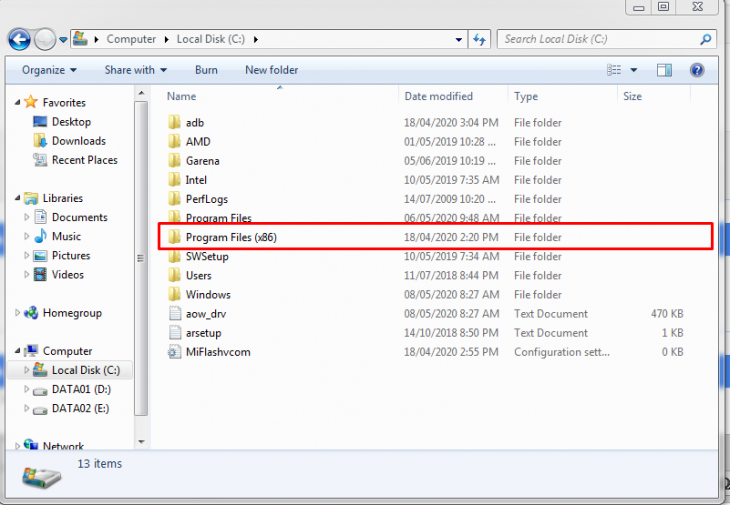
Mở System xem thông tin
Đầu tiên các bạn mở My computer (hoặc This PC trên Windows 8) lên bằng cách nhấn tổ hợp phím  + E. Hoặc là bạn có thể mở thông thường, tại đây bạn nhấp chuột phải vào My computer (hoặc This PC trên Windows 8) chọn Properties
+ E. Hoặc là bạn có thể mở thông thường, tại đây bạn nhấp chuột phải vào My computer (hoặc This PC trên Windows 8) chọn Properties

Tại đây nếu bạn dùng Win 32 bit bạn sẽ thấy dòng 32-bit Operating System và nếu dùng 64bit sẽ thấy dòng 64-bit Operating System
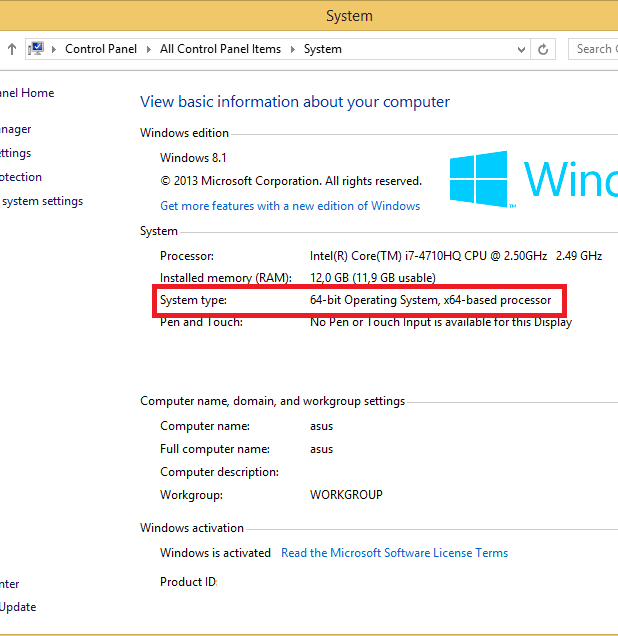
Mở Control Panel để kiểm tra hệ điều hành
Trong View by: bạn nhấp vào mũi tên hướng xuống và chọn Large icon, tìm đến và nhấp chuột vào mục System
Cách xem máy tính 32bit hay 64bit WIN XP bằng System Information
Ấn tổ hợp phím  + R và điền msinfo32 vào và enter, một cửa sổ mới mở ra sẽ cho bạn toàn bộ thông tin của hệ thống.
+ R và điền msinfo32 vào và enter, một cửa sổ mới mở ra sẽ cho bạn toàn bộ thông tin của hệ thống.
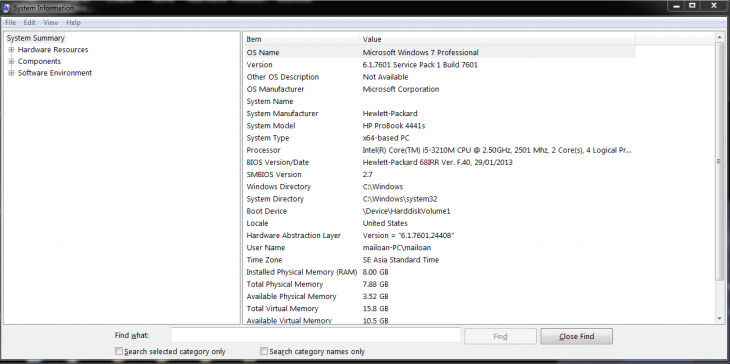
Sử dụng 64bit-checker để kiểm tra
Đây là chương trình portable khá nhỏ gọn và miễn phí cho bạn check phiên bản Windows là 32 hay 64 bit chưa đầy 1 nốt nhạc.
-
Tải về 64bit-checker
-
Cách 5: Sử dụng lệnh Command Line
-
Ấn tổ hợp phím
 + R và điền CMD vào và enter rồi điền systeminfo >> Enter
+ R và điền CMD vào và enter rồi điền systeminfo >> Enter -
Cũng điền vào CMD nhưng dùng lệnh set pro rồi xem xét như cách 2.1
Vậy làm thế nào để chọn đúng phiên bản Windows?
Đối với bản 64-bit:
-
Chọn đúng phiên bản của Windows phụ thuộc vào những yêu cầu và ưu tiên của bạn dành cho nó. Nếu bạn muốn tận dụng một hệ thống có bộ nhớ lớn (hơn 3,2GB) thì bạn có thể chọn phiên bản 64-bit. Nhưng hãy kiểm tra các công cụ cũng như các chương trình bạn đang chạy có thể hoạt động trên nền tảng 64-bit hay không trước khi quyết định tiến hành chuyển đổi.
-
Hầu hết các phần mềm và phần cứng mới đều được hỗ trợ nền tảng 64-bit, kiểm tra khả năng tương thích của phần cứng với Windows 64bit bằng phần mềm 64bit Checker
Đối với bản 32-bit:
-
Phiên bản 32-bit rẻ hơn so với các phiên bản 64-bit
-
Nếu bạn đang sử dụng các phần mềm và phần cứng cũ thì nên chọn phiên bản 32-bit vì nó hỗ trợ tất cả các chương trình và các thiết bị đó.
Một số lưu ý:
- Hầu hết các chương trình 32 bit có thể chạy trên hệ thống 64 bit trừ một số chương trình phòng chống virus. Nhưng nếu một chương trình được thiết kế dành cho phiên bản 64-bit thì nó sẽ không làm việc trên phiên bản 32-bit. Do đó, bạn nên lựa chọn chính xác trước khi quyết định mua phiên bản Windows mà mình sẽ dự kiến sử dụng.
- Bạn không thể tiến hành nâng cấp từ phiên bản hệ điều hành Windows 32bit lên phiên bản 64bit và ngược lại. Nếu muốn cài đặt bản 64bit, bạn phải cài đặt lại hệ thống từ đầu và cần phải tiến hành sao lưu dữ liệu trước khi cài đặt
Hy vọng với những thông tin về những cách xem máy tính 32bit hay 64bit WInXP mà Linhkienlaptop.net vừa chia sẻ đã giúp cho người dùng hình dung và có thể áp dụng một trong số những cách trên. Từ đó biết được thông số kỹ thuật khác nữa. Việc này sẽ giúp người dùng tận dụng tối đa năng suất làm việc của thiết bị, cũng như tránh tình trạng máy tính làm việc quá tải. Chúc các bạn thành công!

